Daudzi lietotāji (ieskaitot mani) uzskata, ka norādītie veidi, kā atrast instalētās programmas datorā ar Windows 8, ir grūti lietojamas. Tāpēc es rakstu šo pamācību klasiskajiem Windows lietotājiem, kuri vēlas skatīt un piekļūt savām instalētajām programmām kamēr tie darbojas operētājsistēmas Windows 8 darbvirsmas saskarnē, tāpat kā iepriekšējās operētājsistēmās (Windows 7, Vista, XP, utt.).
Windows 8 noklusējuma veidi, kā skatīt datorā instalētās programmas, ir, izmantojot “Metro” vide. Pirms turpināt apmācību, ir noderīgi zināt, ka operētājsistēmā Windows 8Visas programmasmape tiek aizstāta ar "Visas lietotnes”. Tātad, ja vēlaties skatīt instalētās programmas, izmantojot Metro interfeisu varat:
- Nospiediet "Windows atslēga + q”, kamēr esat ieslēgts Darbvirsma Interfeiss, ja vēlaties skatīt visu datorā instalēto lietojumprogrammu (lietojumprogrammu/programmu) sarakstu vai veikt instalētas programmas (programmas) meklēšanu.
- Nospiediet "Ctrl+Tab”, kamēr tas ir ieslēgts Metro interfeiss, lai skatītu visas instalētās lietotnes.
- Ar peles labo pogu noklikšķiniet ar peli uz tukša laukuma pie "Metro" interfeisa sākuma ekrāns un pēc tam atlasiet "Visas lietotnes”.
Ar peles labo pogu noklikšķiniet uz tukšas vietas.
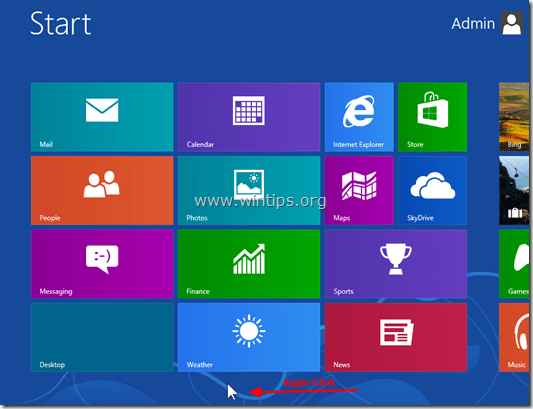
Izvēlieties "Visas lietotnes” izvēlni, lai skatītu visas datorā instalētās programmas.
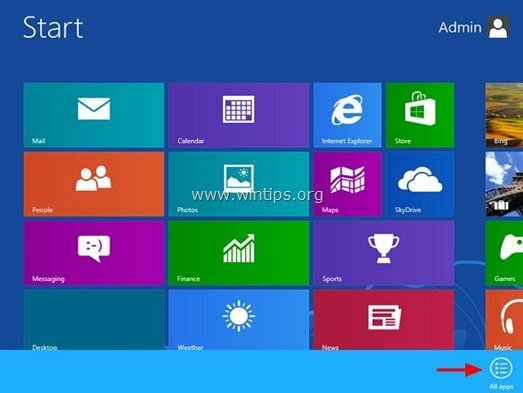
Tagad pievienosim programmu saraksta izvēlni Windows 8 darbvirsmas saskarnē, neizmantojot ārēju programmu, piemēram, Classic Shell.
Kā atgūt programmu saraksta izvēlni Windows 8 darbvirsmas režīmā.
1. darbība: iespējojiet skatu “Slēptie faili”.
Pirmkārt, iespējojiet skatu “Slēptie faili”. Darīt to:
1. Dodieties uz savu Windows vadības paneli un atveriet "Mapju opcijas”.
2. Iekš "Skatīt", iespējojiet "Rādīt slēpto failu mapes un diskus" variants.
Paziņojums: Detalizētus norādījumus par slēpto failu skata iespējošanu var atrast tālāk norādītajās saitēs:
- Kā skatīt slēptos failus sistēmā Windows 7
- Kā iespējot slēpto failu skatu operētājsistēmā Windows 8
2. darbība: pievienojiet (parādījiet) rīkjoslu “Programmu saraksts” operētājsistēmas Windows 8 uzdevumjoslai.
Tagad ir pienācis laiks pievienot "Programmu saraksts” izvēlnes rīkjosla uzdevumjoslā. Darīt to:
1. Dodieties uz savu darbvirsmu un nospiediet "Ar peles labo pogu noklikšķiniet” nospiediet peles taustiņu virs tukšas vietas uzdevumjoslā.
2. Parādītajā izvēlnē izvēlieties "Rīkjoslas” > “Jauna rīkjosla”.
![add-quick-launch-windows-8_thumb[3] add-quick-launch-windows-8_thumb[3]](/f/17e0519f417055794ff5063018fe13b1.jpg)
3. Dodieties uz šādu ceļu: "C:\ProgramData\Microsoft\Windows\Start Menu” un izvēlieties "Programmas” mapi.
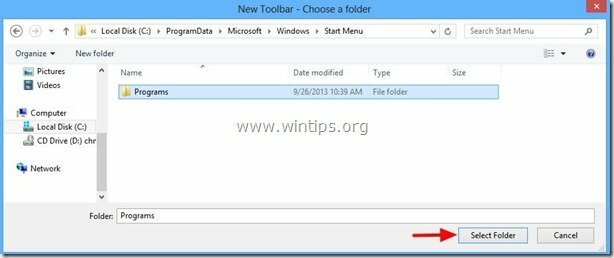
No šī brīža jums vajadzētu būt “Programmas” saraksta rīkjosla, kas tiek parādīta jūsu uzdevumjoslā, izmantojot Windows 8 darbvirsmas saskarni.
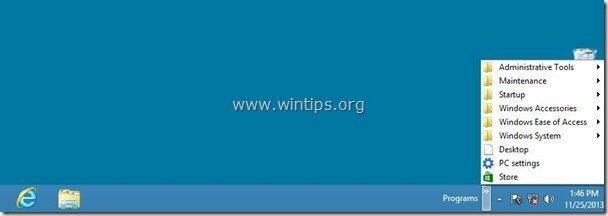
Papildu padomi, kas atvieglos jūsu dzīvi:
1. padoms: Pārvietojiet “Programmu” saraksta rīkjoslu uz jebkuru vēlamo vietu uzdevumjoslā.
1. Ar peles labo pogu noklikšķiniet tukšā vietā uzdevumjoslā un noklikšķiniet, lai noņemtu atzīmi “Bloķējiet uzdevumjoslu” opciju.
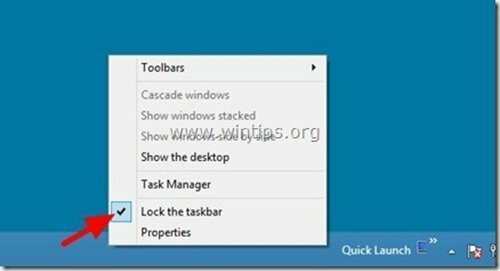
2. Pēc tam novietojiet peles kursoru virs punktētām līnijām (līdz peles bultiņu redzat kā dubultbultiņu) un velciet tās uz jebkuru vietu, kuru vēlaties (piemēram, uzdevumjoslas kreisajā pusē).
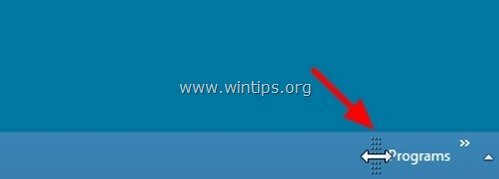
3. Beidzot veiciet to pašu darbību, bet šoreiz velciet pa kreisi, punktētās līnijas atrodas piesprausto lietotņu kreisajā pusē.
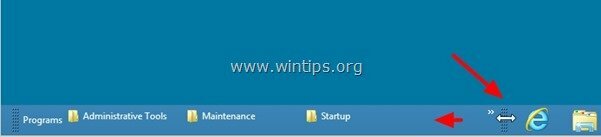
Kad esat pabeidzis, vēlreiz ar peles labo pogu noklikšķiniet uz tukšas uzdevumjoslas vietas un noklikšķiniet uz “Bloķējiet uzdevumjoslu”.
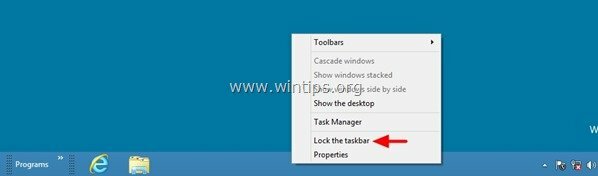
Jūs esat pabeidzis!
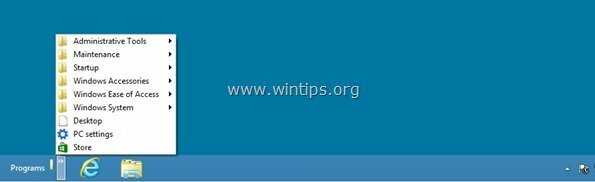
2. padoms.Pievienojiet papildu programmu saīsnes programmu saraksta rīkjoslā (Pielāgot programmu sarakstu).
Pēc noklusējuma operētājsistēmā Windows 8 tiek saglabāti instalēto programmu saīsnes šajās divās cietā diska vietās:
- C:\ProgramData\Microsoft\Windows\Start Menu\Programs
- C:\Lietotāji\
\AppData\Roaming\Microsoft\Windows\Start Menu\Programs
Tātad, ja jaunizveidotajā programmu saraksta rīkjoslā neatrodat instalētu programmu, dodieties uz otro ceļu (jūsu profila ceļš:C:\Lietotāji\
Papildus:
- Varat kopēt un ielīmēt jebkuru saīsni no darbvirsmas šajā vietā: C:\ProgramData\Microsoft\Windows\Start Menu\Programs
- Varat dzēst jebkuru programmas saīsni no tās pašas vietas, ja nevēlaties, lai tā tiktu parādīta programmu saraksta rīkjoslā.
Atgādinājums: Kad esat pabeidzis pielāgošanu, neaizmirstiet par to atspējot "Slēptie faili/mapes” skata opcija.